जानें कि valscan.exe उच्च CPU उपयोग समस्या का कारण क्या है
- Vulscan.exe फ़ाइल कई उपयोगकर्ताओं को उच्च CPU उपयोग संबंधी समस्याओं से परेशान कर रही है।
- चूँकि बहुत से लोग नहीं जानते कि यह किस सॉफ़्टवेयर का है, इसलिए वे इस बात को लेकर असमंजस में हैं कि क्या इसे हटाया जाना चाहिए।
- Vuslcan.exe उच्च CPU उपयोग समस्या को ठीक करने और अपने CPU संसाधनों को मुक्त करने के चरणों को जानें।
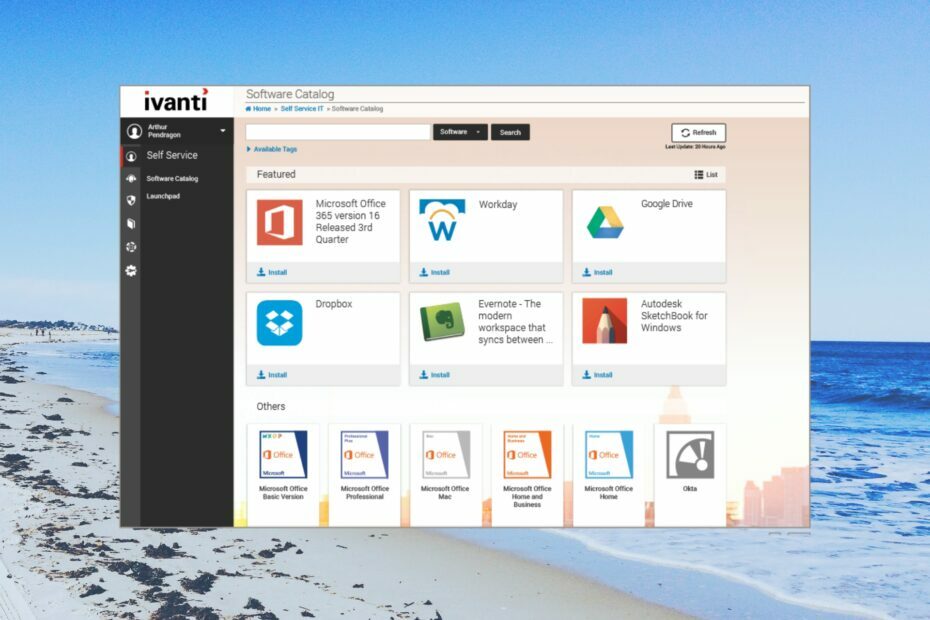
एक्सडाउनलोड फ़ाइल पर क्लिक करके इंस्टॉल करें
- फोर्टेक्ट डाउनलोड करें और इसे इंस्टॉल करें आपके पीसी पर.
- टूल की स्कैनिंग प्रक्रिया प्रारंभ करें उन भ्रष्ट फ़ाइलों की तलाश करना जो आपकी समस्या का स्रोत हैं।
- पर राइट क्लिक करें मरम्मत शुरू करें ताकि टूल फिक्सिंग एल्गोरिथम शुरू कर सके।
- फोर्टेक्ट द्वारा डाउनलोड किया गया है 0 इस महीने पाठक.
अनेक उपयोगकर्ताओं ने परिणामी valscan.exe फ़ाइल देखने की सूचना दी है उच्च CPU उपयोग. यह समस्याग्रस्त है क्योंकि फ़ाइल पृष्ठभूमि में चल रही है जिससे अन्य महत्वपूर्ण कार्य बाधित हो रहे हैं।
इस गाइड में, हम आपको कुछ समाधान देंगे जो आपके पीसी पर valscan.exe उच्च CPU उपयोग समस्या को हल करने में आपकी सहायता करेंगे। आइए हम इसमें सीधे उतरें।
Vulscan.exe क्या है?
इंटरनेट पर शोध करने के बाद, हमें पता चला कि valscan.exe फ़ाइल LANDESK Management Suite नामक सॉफ़्टवेयर से संबंधित है।
Vulscan.exe फ़ाइल पृष्ठभूमि में चलती है क्योंकि यह आंतरिक और बाहरी नेटवर्क को स्कैन कर सकती है और जब भी कोई भेद्यता का पता चलता है तो अलर्ट उत्पन्न कर सकती है।
यह फ़ाइल उस फ़ोल्डर के अंदर पाई जा सकती है जहाँ आपने LANDESK प्रबंधन सुइट स्थापित किया है। कृपया ध्यान दें कि यह कोई सिस्टम प्रक्रिया नहीं है और यदि आप इसके कारण समस्याओं का सामना कर रहे हैं, तो इसे आपके पीसी से हटाया जा सकता है।
क्या valscan.exe हानिकारक है?
- दबाओ Ctrl + बदलाव + Esc टास्क मैनेजर लॉन्च करने के लिए बटन।
- Vulscan.exe फ़ाइल का पता लगाएं, उस पर राइट-क्लिक करें और चुनें गुण.
- पर क्लिक करें डिजीटल हस्ताक्षर टैब.

-
जांचें कि नीचे क्या लिखा है हस्ताक्षरकर्ता का नाम अनुभाग।

- अगर यह कहता है सत्यापित करने में असमर्थ तो यह एक खतरा है.
चूँकि फ़ाइल LANDESK प्रबंधन सुइट से संबंधित है, इसलिए हस्ताक्षरकर्ता का नाम LANDESK या इवांति होना चाहिए। यदि ऐसा नहीं है, तो यह एक वायरस है।
इसके अलावा, यदि फ़ाइल LANDESK प्रबंधन सुइट फ़ोल्डर के अंदर है, तो इसके मैलवेयर या वायरस होने की संभावना कम है क्योंकि यह उस विशेष सॉफ़्टवेयर का एक हिस्सा है।
हालाँकि, यदि आपको फ़ाइल किसी अन्य स्थान या एकाधिक स्थानों पर मिलती है, तो मैलवेयर या वायरस ने इस फ़ाइल को छिपा दिया है और आपके पीसी पर समस्याएँ पैदा कर दी हैं।
मैं valscan.exe उच्च CPU उपयोग समस्या का समाधान कैसे कर सकता हूँ?
1. लैंडेस्क प्रोग्राम को पुनः स्थापित करें
- दबाओ जीतना खोलने के लिए कुंजी शुरू मेन्यू।
- पर क्लिक करें कंट्रोल पैनल.

- चुनना कार्यक्रमों और सुविधाओं.

- प्रोग्राम का चयन करें और हिट करें स्थापना रद्द करें शीर्ष पर बटन.

- अपने पीसी से प्रोग्राम को हटाने के लिए ऑन-स्क्रीन संकेतों का पालन करें।
- कंप्यूटर को दोबारा चालू करो।
- दौरा करना आधिकारिक वेबसाइट और प्रोग्राम डाउनलोड करें।
- इसे अपने पीसी पर इंस्टॉल करें और जांचें कि इससे समस्या हल होती है या नहीं।
विशेषज्ञ टिप:
प्रायोजित
कुछ पीसी समस्याओं से निपटना कठिन होता है, खासकर जब आपके विंडोज़ की गुम या दूषित सिस्टम फ़ाइलों और रिपॉजिटरी की बात आती है।
जैसे समर्पित टूल का उपयोग करना सुनिश्चित करें फोर्टेक्ट, जो आपकी टूटी हुई फ़ाइलों को स्कैन करेगा और अपने रिपॉजिटरी से उनके नए संस्करणों के साथ बदल देगा।
आपको अपने पीसी पर प्रोग्राम को पुनः इंस्टॉल करने का प्रयास करना चाहिए क्योंकि संभावना है कि कुछ महत्वपूर्ण फ़ाइलें हो सकती हैं प्रोग्राम से संबंधित आपके पीसी से गायब है जो अंततः wlscan.exe के उच्च CPU उपयोग का कारण बन रहा है मुद्दा।
- Winservice.exe क्या है और इसकी त्रुटियों को कैसे ठीक करें
- Ltsvc.exe: यह क्या है और इसे कैसे अनइंस्टॉल करें
- Ui0detect.exe क्या है और यह क्या करता है?
2. एक एंटीवायरस स्कैन चलाएँ
- खोलने के लिए शुरू मेनू दबाएँ जीतना चाबी।
- प्रकार विंडोज़ सुरक्षा और शीर्ष परिणाम खोलें.

- पर क्लिक करें वायरस और खतरे से सुरक्षा.

- चुनना त्वरित स्कैन.

- प्रक्रिया को पूरा होने दें और सुधार लागू करें।
- आप भी चुन सकते हैं स्कैन विकल्प और चुनें पूर्ण स्कैन गहन स्कैनिंग के लिए, और उसके बाद, अपने पीसी को पुनरारंभ करें।
यदि आप ulscan.exe फ़ाइल को LANDESK प्रबंधन सूट के फ़ोल्डर के बाहर या कहीं और स्थित करते हैं आपका पीसी, तो आपको तुरंत अपने पीसी का वायरस स्कैन चलाना चाहिए क्योंकि इसकी संभावना अधिक है मैलवेयर
चूँकि Windows सुरक्षा उपकरण वायरस या मैलवेयर से निपटने में उतना प्रभावी नहीं है, आप हमारी मार्गदर्शिका देख सकते हैं जो आपको एंटीवायरस टूल की सूची जिसका आपको उपयोग करना चाहिए.
3. सिस्टम पुनर्स्थापना निष्पादित करें
- खोलें शुरू मेनू दबाकर जीतना चाबी।
- प्रकार पुनर्स्थापन स्थल बनाएं और शीर्ष परिणाम खोलें.

- उस ड्राइव पर क्लिक करें जहां आपने ओएस इंस्टॉल किया है और चुनें सिस्टम रेस्टोर.

- पुनर्स्थापना बिंदु चुनें और चुनें अगला.

- क्लिक खत्म करना पुनर्स्थापना प्रक्रिया शुरू करने के लिए.
यदि वलस्कैन.exe उच्च CPU उपयोग समस्या हाल ही में हुई है, तो आपको बस अपने सिस्टम को उस स्थिति में पुनर्स्थापित करना चाहिए जहां सब कुछ सामान्य रूप से काम कर रहा था।
हालाँकि, यह प्रक्रिया तभी काम करेगी जब आपके पीसी पर पहले से ही सिस्टम रिस्टोर पॉइंट बना हो। इसके लिए, हम आपको सुझाव देंगे कि आप यह मार्गदर्शिका पढ़ें कि आप कैसे कर सकते हैं एक सिस्टम पुनर्स्थापना बिंदु बनाएं.
यदि उपरोक्त समाधानों में से किसी ने भी आपकी vuslcan.exe उच्च CPU उपयोग समस्या को ठीक नहीं किया है, तो आपको Windows OS को पुनः स्थापित करने का प्रयास करना चाहिए। हमारे पास एक मार्गदर्शिका है जो बताती है कि आप यह कैसे कर सकते हैं 2 आसान चरणों में Windows 11 को पुनः स्थापित करें.
इस गाइड में हमारी ओर से यही है। हमने भी विस्तार से कवर किया है view.exe फ़ाइल क्या है और क्या आपको इसे अपने कंप्यूटर से हटाना चाहिए या नहीं।
कई यूजर्स इससे परेशान भी हो रहे थे Write.exe क्या है और यह क्या करता है. आप हमारी मार्गदर्शिका पढ़ सकते हैं और समझ सकते हैं कि यह क्या है।
हमें नीचे टिप्पणियों में बताएं कि उपरोक्त विवरणों में से किस एक ने आपको valscan.exe के बारे में समझने में मदद की और उच्च CPU उपयोग की समस्या को ठीक किया।
अभी भी समस्याओं का सामना करना पड़ रहा है?
प्रायोजित
यदि उपरोक्त सुझावों से आपकी समस्या का समाधान नहीं हुआ है, तो आपके कंप्यूटर को अधिक गंभीर विंडोज़ समस्याओं का अनुभव हो सकता है। हम जैसे ऑल-इन-वन समाधान चुनने का सुझाव देते हैं फोर्टेक्ट समस्याओं को कुशलतापूर्वक ठीक करना. इंस्टालेशन के बाद बस क्लिक करें देखें और ठीक करें बटन और फिर दबाएँ मरम्मत शुरू करें.

